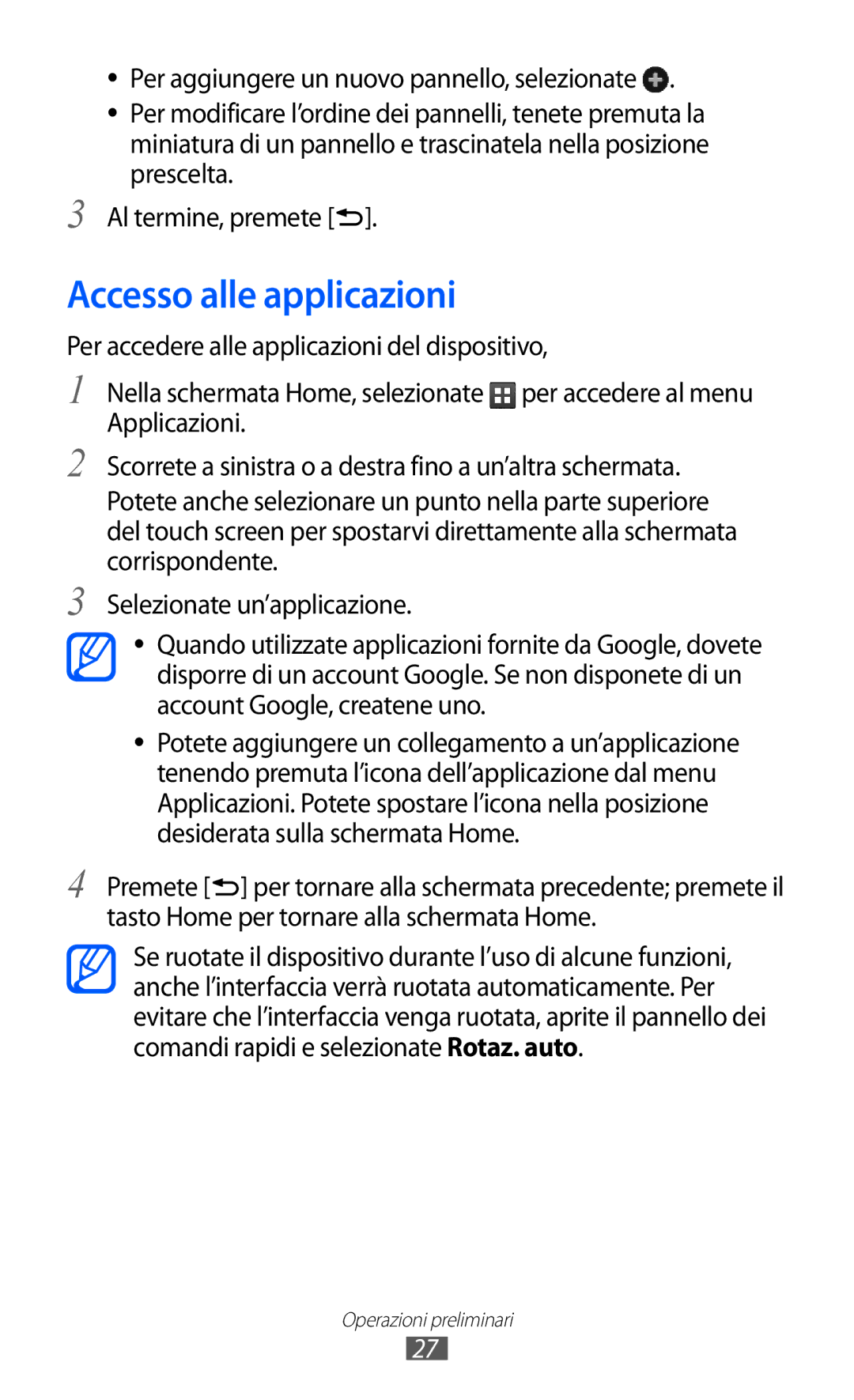●● Per aggiungere un nuovo pannello, selezionate ![]() .
.
●● Per modificare l’ordine dei pannelli, tenete premuta la miniatura di un pannello e trascinatela nella posizione prescelta.
3 Al termine, premete [![]() ].
].
Accesso alle applicazioni
Per accedere alle applicazioni del dispositivo,
1
2
3
Nella schermata Home, selezionate per accedere al menu Applicazioni.
Scorrete a sinistra o a destra fino a un’altra schermata.
Potete anche selezionare un punto nella parte superiore del touch screen per spostarvi direttamente alla schermata corrispondente.
Selezionate un’applicazione.
●● Quando utilizzate applicazioni fornite da Google, dovete disporre di un account Google. Se non disponete di un account Google, createne uno.
●● Potete aggiungere un collegamento a un’applicazione tenendo premuta l’icona dell’applicazione dal menu Applicazioni. Potete spostare l’icona nella posizione desiderata sulla schermata Home.
4 Premete [![]() ] per tornare alla schermata precedente; premete il tasto Home per tornare alla schermata Home.
] per tornare alla schermata precedente; premete il tasto Home per tornare alla schermata Home.
Se ruotate il dispositivo durante l’uso di alcune funzioni, anche l’interfaccia verrà ruotata automaticamente. Per evitare che l’interfaccia venga ruotata, aprite il pannello dei comandi rapidi e selezionate Rotaz. auto.
Operazioni preliminari
27